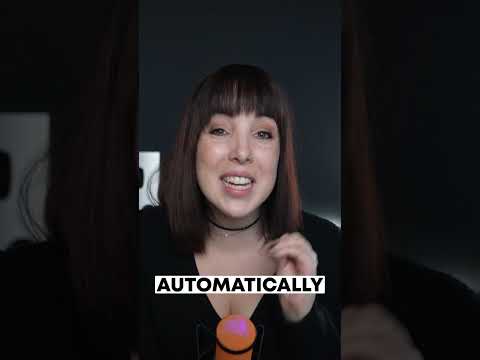Αυτό το wikiHow σας διδάσκει πώς μπορείτε να προσθέσετε έναν λογαριασμό email Microsoft σε ένα iPhone, ώστε να μπορείτε να στέλνετε και να λαμβάνετε email και να συγχρονίζετε άλλα δεδομένα, όπως επαφές. Η διαδικτυακή πλατφόρμα ηλεκτρονικού ταχυδρομείου της Microsoft ονομάζεται Outlook.com, αλλά εξακολουθεί να υποστηρίζει λογαριασμούς Hotmail.
Βήματα

Βήμα 1. Ανοίξτε τις Ρυθμίσεις
Είναι μια γκρίζα εφαρμογή που περιέχει γρανάζια (⚙️) και συνήθως βρίσκεται στην αρχική οθόνη σας.

Βήμα 2. Κάντε κύλιση προς τα κάτω και πατήστε Αλληλογραφία
Βρίσκεται στην ενότητα του μενού που περιέχει άλλες εφαρμογές της Apple, όπως Σημειώσεις και Επαφές.

Βήμα 3. Πατήστε Λογαριασμοί
Βρίσκεται στην κορυφή του μενού.

Βήμα 4. Πατήστε Προσθήκη λογαριασμού
Βρίσκεται στο κάτω μέρος της λίστας λογαριασμών.

Βήμα 5. Πατήστε Outlook.com
Είναι κοντά στο κάτω μέρος του μενού.

Βήμα 6. Εισαγάγετε τη διεύθυνση ηλεκτρονικού ταχυδρομείου Hotmail
Πληκτρολογήστε το στο παρεχόμενο πεδίο.

Βήμα 7. Πατήστε Επόμενο

Βήμα 8. Εισαγάγετε τον κωδικό πρόσβασής σας
Πληκτρολογήστε τον κωδικό πρόσβασης που σχετίζεται με τον λογαριασμό σας Hotmail στο πεδίο της οθόνης.
Εάν δεν έχετε χρησιμοποιήσει τον λογαριασμό σας Hotmail εδώ και πολύ καιρό ή έχετε ξεχάσει τον κωδικό πρόσβασής σας, συνδεθείτε στον ιστότοπο του Outlook.com από τον υπολογιστή σας για βοήθεια με την επανενεργοποίηση του λογαριασμού σας ή την επαναφορά του κωδικού πρόσβασής σας

Βήμα 9. Πατήστε Σύνδεση
Είναι το μπλε κουμπί στη δεξιά πλευρά της οθόνης.

Βήμα 10. Πατήστε Ναι
Με αυτόν τον τρόπο, η εφαρμογή Mail έχει πρόσβαση στον λογαριασμό σας Hotmail.

Βήμα 11. Επιλέξτε τα δεδομένα προς συγχρονισμό
Σύρετε τα κουμπιά δίπλα στις εφαρμογές που αναφέρονται στη θέση "Ενεργό" (πράσινο) για να συγχρονίσετε τα δεδομένα σας Hotmail στο iPhone σας. Μπορείτε να συγχρονίσετε:
- Ταχυδρομείο
- Επαφές
- Ημερολόγια
- Υπενθυμίσεις
- Σημειώσεις